宽带故障不求人之路由器无线桥接(路由器无线桥接不上)
宽带故障不求人
之路由器无线桥接
许多人宽带安装完成之后,由于各种原因导致书房、卧室等地方接收不到WiFi信号或者WiFi信号比较弱,考虑到美观或安全等因素现实的条件又不允许重新布放网线增加路由器来提高WiFi的使用质量。怎样合理的解决这个困惑多人的问题?有两个方案:1.更换大功率的路由器;2.使用路由器的无线桥接功能在不需要布放网线的前提下增加路由器。
目前市面常见的千兆路由器都具备无线桥接这个功能(当然之前的许多品牌的百兆路由器也有这个功能)
如果之前你的路由器安装在多媒体信息箱,你可以考虑在客厅合适位置增加一个路由器进行无线桥接;如果之前的路由器安装在客厅,如今考虑覆盖卧室或书房最好考虑在三者的中间位置增加路由器进行无线桥接。
无线桥接最大的优点就是不需要布放网线,省时省力省心,最大的缺点也是因为没有网线可能导致WiFi信号不稳定,因为无线传输是看不见摸不到的东西,但是刷小视频基本是没有什么问题的,下面我们就来探讨一下路由器的无线桥接。
找到新增路由器合适的位置(方便取电、方便摆放、主路由器信号衰减较小),将路由器通电后按照上篇文章的方法连接新增路由器的WiFi后登陆该路由器;
可以先设置好新增路由器的SSID和密码重启保存后重新登陆路由器;
再次以上篇文章的360路由器为例:
在路由模式的上网设置里面选择中继模式
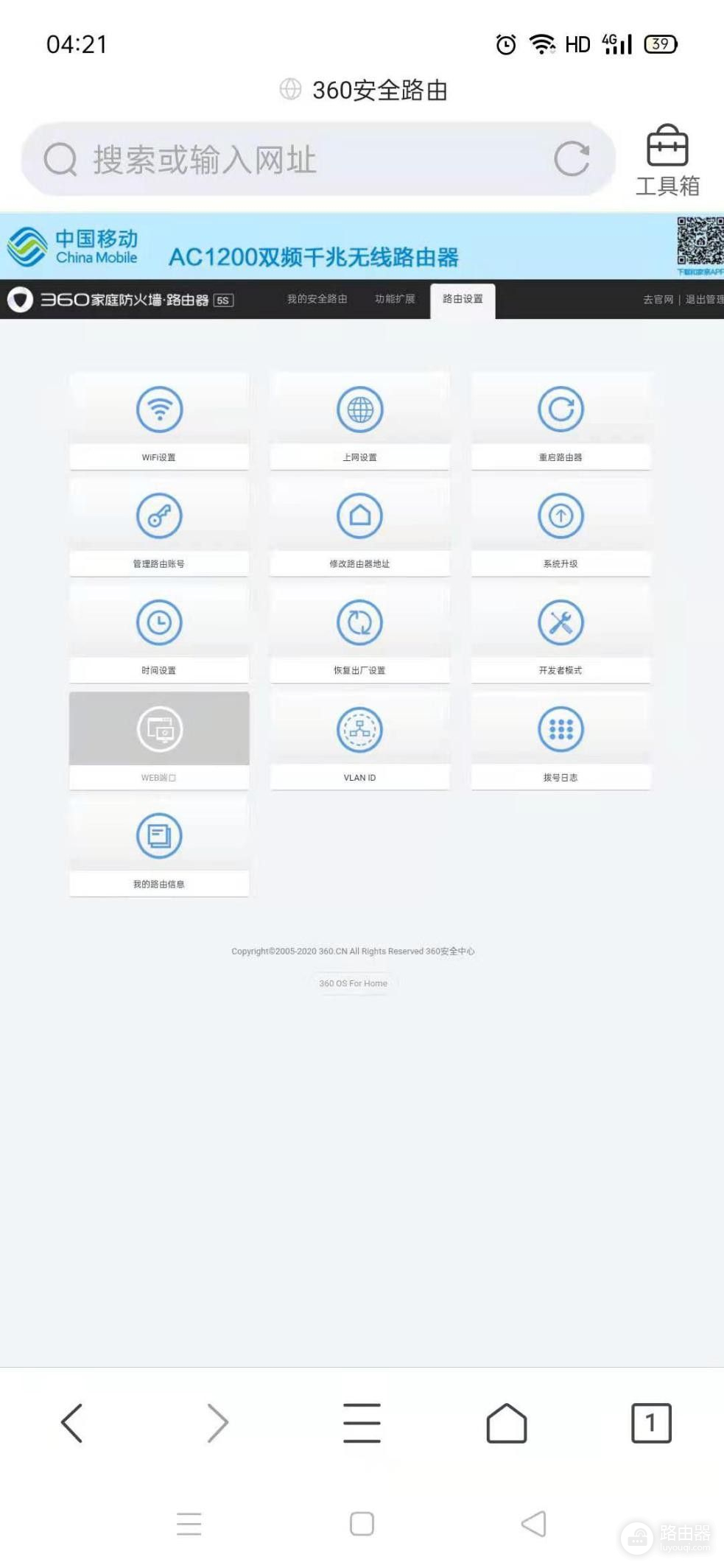
在路由模式的上网设置里面选择中继模式
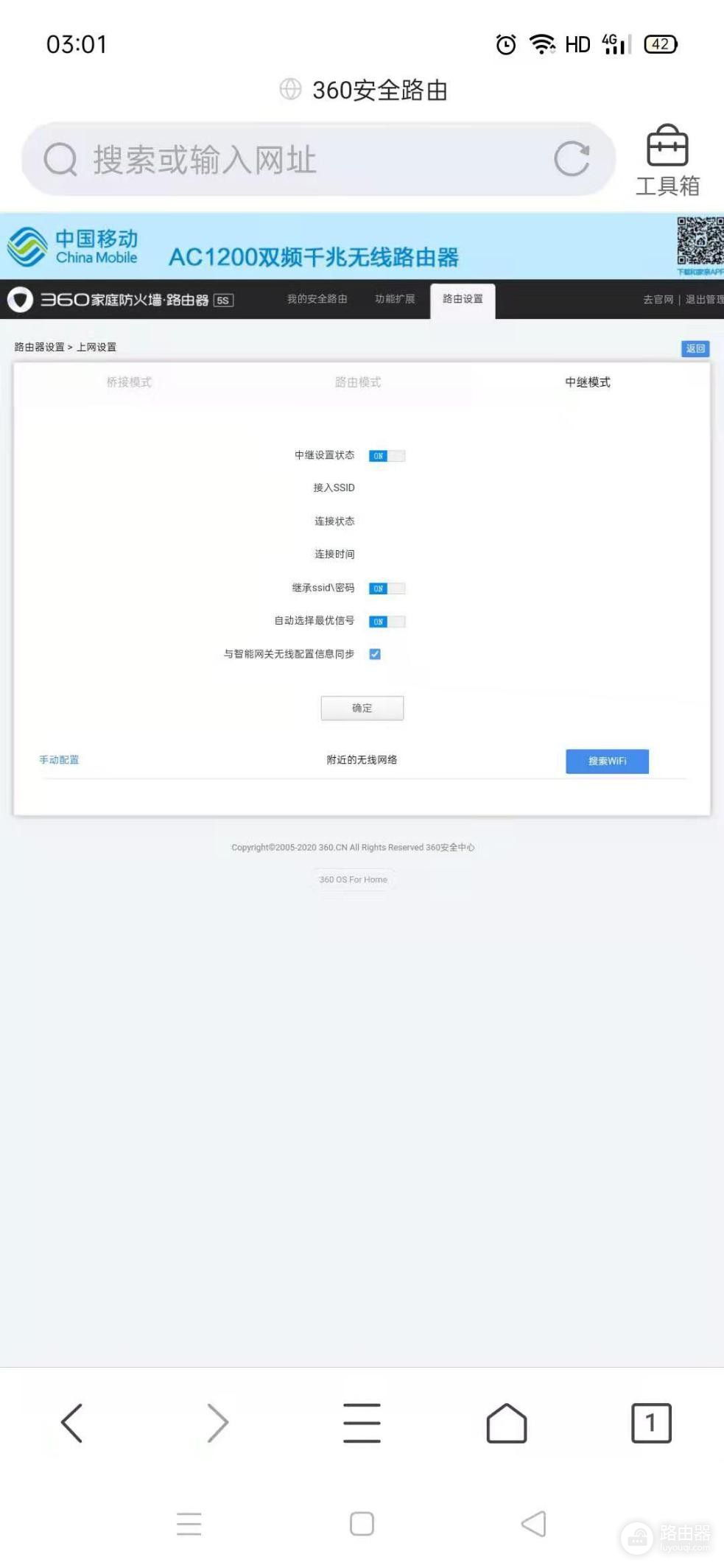
打开选项里的开关,选择“搜索WiFi”
打开选项里的开关,选择“搜索WiFi”
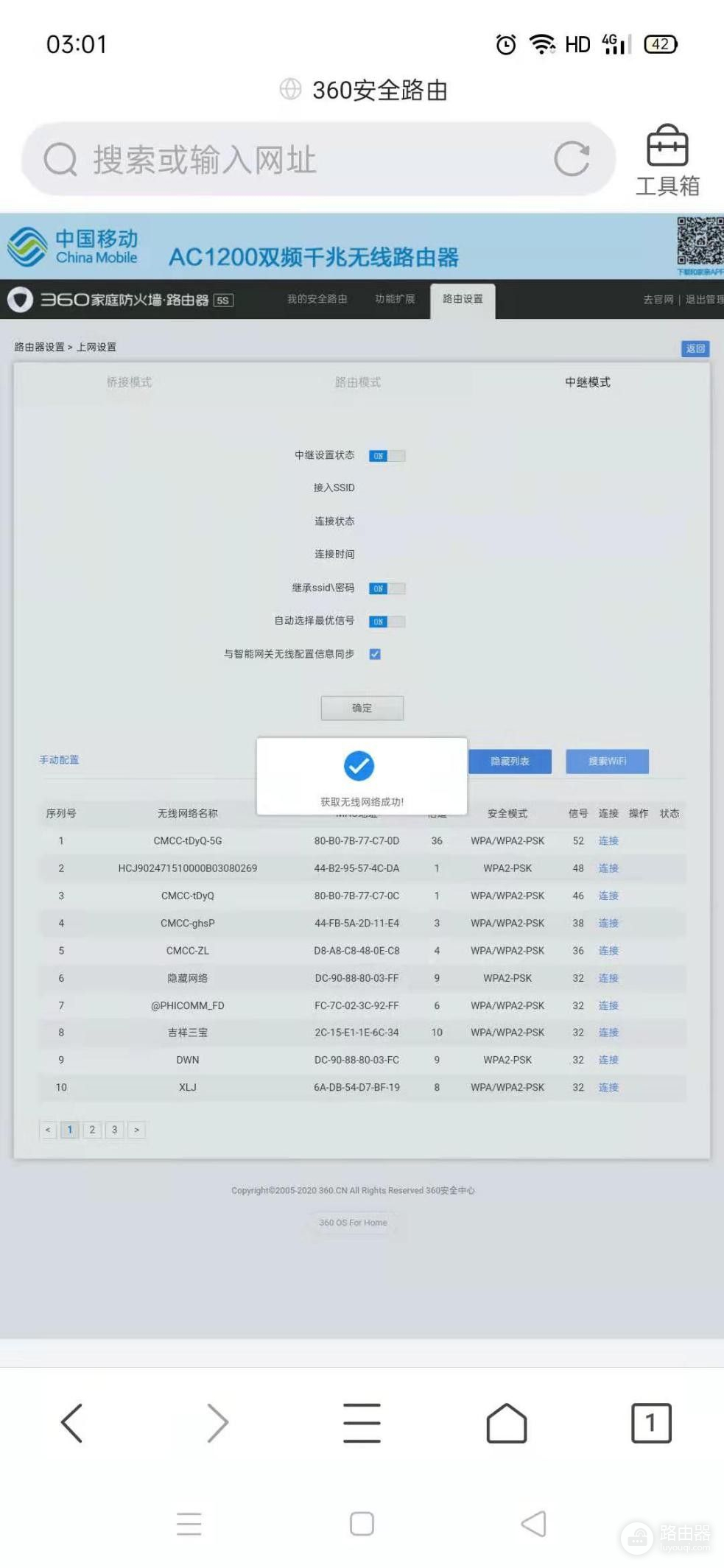
找到主路由器的WiFi信号并
找到主路由器的WiFi信号并输入WiFi密码,点击连接,保存并重启之后新添加的路由器就可以使用了!
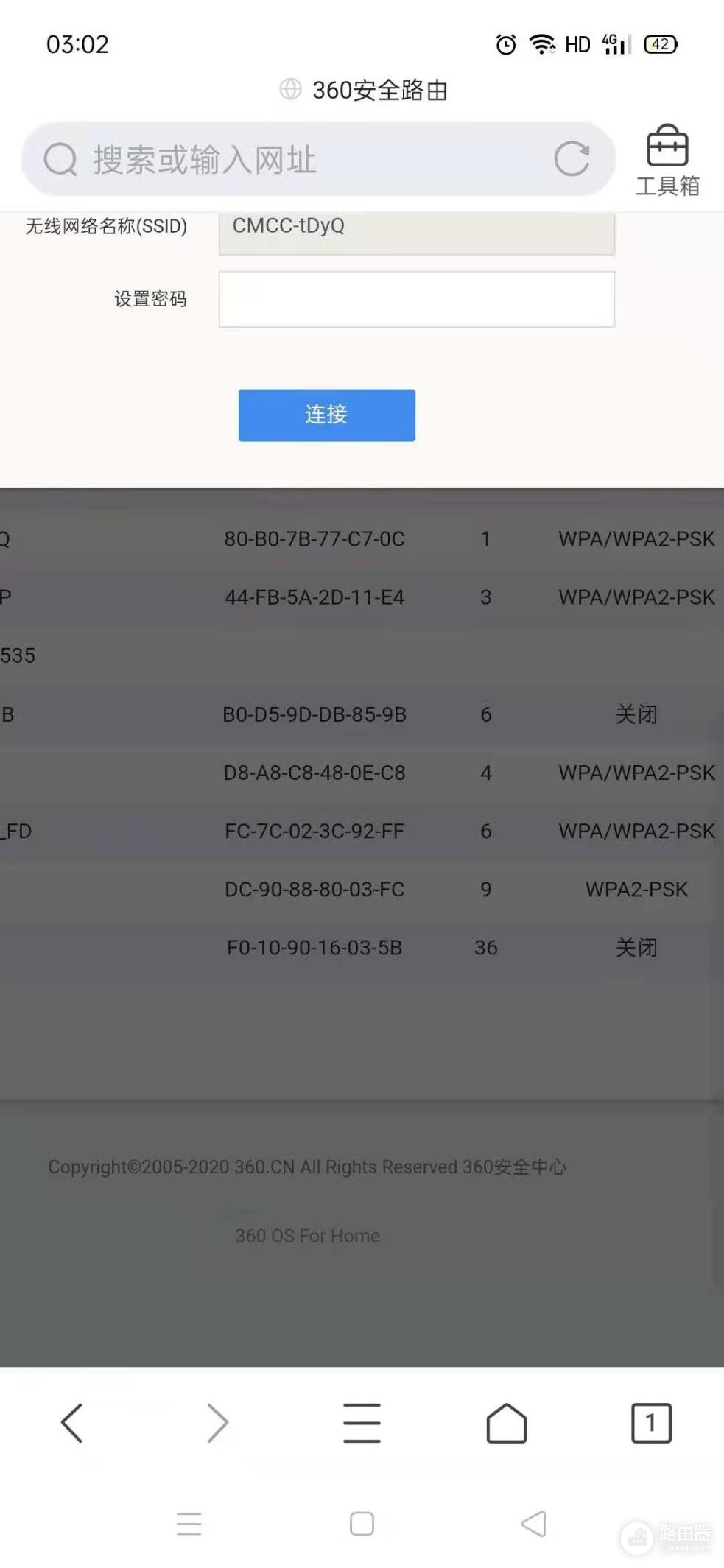
输入主路由器的WiFi密码、连接














